„Windows 10“ labai rimtai ketina pristatyti „Linux“į savo vartotojų bazę. „Ateik rugsėjis“, o „Windows 10“ pridės įvairių Linux diskursų palaikymą. Esamas „Linux“ „Windows“ posistemis buvo atnaujintas su kūrėjų naujinimu. Jei jau esate naujovinę kūrėjų naujinį, turėtumėte atnaujinti „Windows“ „Linux“ posistemio versiją. Pirmą kartą įgalinę WSL sistemoje „Windows 10“, sukuriate vartotojo abonementą. Ši vienintelė sąskaita yra numatytoji sąskaita. Kai atidarote WSL, jis atidaromas šioje paskyroje. Galite pridėti daugiau paskyrų prie WSL ir pakeisti numatytąją paskyrą. Akivaizdu, kad nėra jokios vartotojo sąsajos, skirtos pridėti ir perjungti vartotojus į „Linux“ „Windows“ posistemį. Norėdami pridėti ir perjungti vartotojus „Windows“ posistemyje, skirtoje „Linux“, ir pakeisti numatytąjį vartotoją, naudokite „bash“ apvalkalo komandą.
Pridėti naują vartotoją
Norėdami pridėti naują vartotoją, „Windows 10“ atidarykite „Ubuntu“. Įveskite šią komandą;
sudo adduser mynewuser

Norėdami sukurti naują vartotoją, turėsite įvesti dabartinio „Linux“ vartotojo slaptažodį. Kai bus sukurtas naujas vartotojas, galite įvesti vartotojo vardą ir slaptažodį.
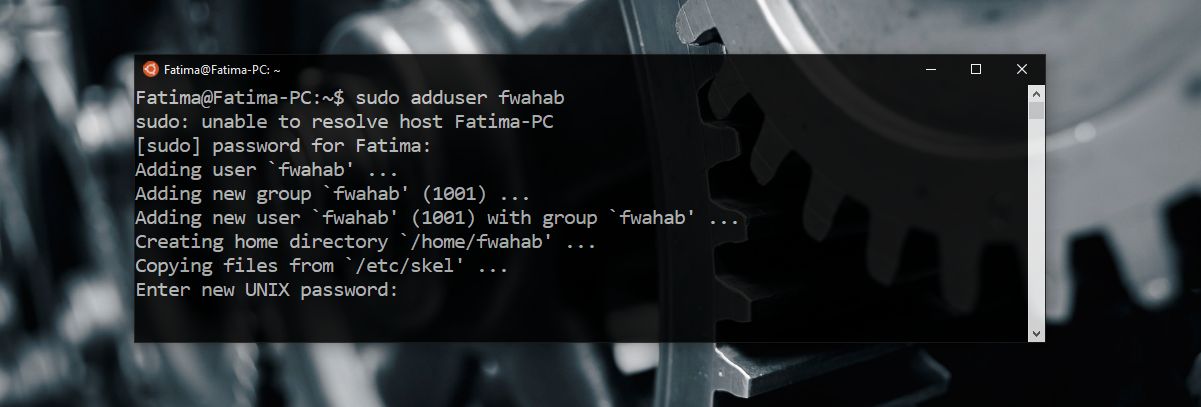
Pakeisti vartotoją
Norėdami perjungti vartotojus, įveskite šią komandą;
su username
Pakeiskite „vartotojo vardas“ vartotojo, kurį norite perjungti, vartotojo vardu.
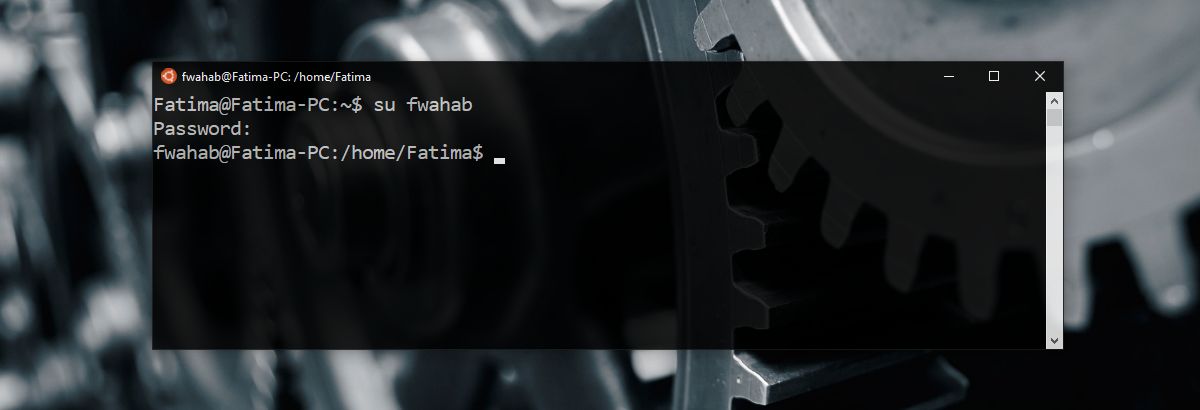
Keisti numatytąjį vartotoją
Tai turite padaryti naudodami komandinę eilutę. Yra du scenarijai, kai reikia pakeisti numatytąjį vartotoją. Turite esamą vartotoją, kurį norite nustatyti kaip naują numatytąjį vartotoją, arba norite sukurti naują vartotoją ir nustatyti jį kaip numatytąjį vartotoją.
Norėdami nustatyti esamą vartotoją numatytuoju vartotoju, įveskite šią komandą;
LxRun.exe /setdefaultuser username
Pakeiskite „vartotojo vardas“ vartotojui, kurį norite nustatyti kaip numatytąjį. Jei vartotojo nėra, ši komanda sukurs naują vartotoją ir nustatys jį kaip numatytąjį vartotoją.
Pakeiskite vartotojo slaptažodį
Jei norite, taip pat galite pakeisti vartotojo slaptažodįnori. Komanda yra gana paprasta. Atidarykite „Bash“ sistemoje „Windows 10“. Pereikite prie vartotojo, kuriam norite pakeisti slaptažodį (žr. Aukščiau). Norėdami pakeisti slaptažodį, įveskite šią komandą;
passwd
Jums bus pasiūlyta įvesti dabartinęslaptažodį, kad galėtumėte jį pakeisti. Jei pamiršite dabartinį slaptažodį, negalėsite nustatyti naujo slaptažodžio. Šiuo klausimu nereikia daug kreiptis, todėl būkite atsargūs, kokius slaptažodžius nustatote. Nekurkite jų per daug lengvai, bet padarykite juos tokiais, kuriuos galite prisiminti.













Komentarai